Noticias
Hay un punto verde o naranja en la barra de menús del Mac ¿Qué significa?
Una medida de seguridad para nuestro ordenador.

- 16 de marzo de 2023
- Actualizado: 10 de agosto de 2024, 21:20

Utilizando el Mac, es posible que hayamos notado un pequeño punto verde o naranja en la barra de menús. Unos puntos, situados al lado del Control Center, que tienen un significado muy importante de cara a proteger nuestra privacidad. Una forma que el sistema utiliza para, elegantemente y sin llamar demasiado la atención, informarnos del acceso por parte de alguna aplicación a información clave de nuestro Mac.
Privacidad en forma de puntitos de colores
En el caso del punto verde, este indica que alguna aplicación está utilizando la cámara del Mac. Es decir, si en algún momento vemos el punto verde encendido, significa que hay una app que está capturando imágenes con la cámara de nuestro ordenador. Lo normal es que veamos este indicador durante una videollamada —quizá para comprar en Apple— o mientras estemos utilizando la cámara para cualquier gestión.
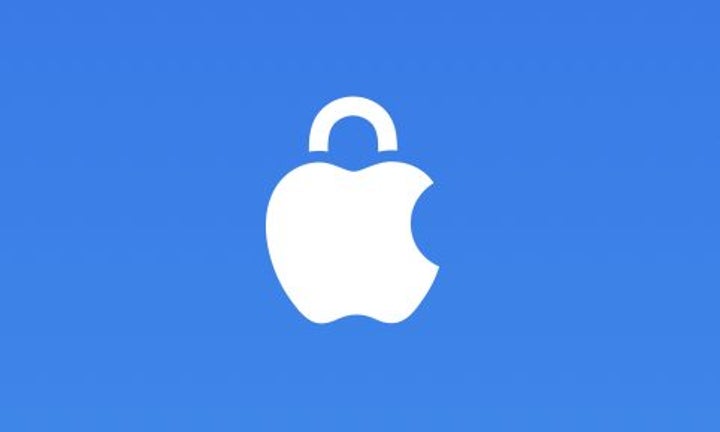
Por su parte, el punto naranja indica que alguna aplicación está utilizando el micrófono del Mac. Aquí hablamos de un acceso al audio que rodea el ordenador. Como antes, veremos este indicador durante una videollamada, pero también mientras dictamos un texto o hacemos una pregunta a Siri, por ejemplo.
Ambos avisos, como podemos ver, son realmente relevantes, pues nos comunican el acceso a información muy sensible. Gracias a ello, podríamos detectar que una aplicación malintencionada tratara de acceder a estos datos sin que nos diéramos cuenta. Es importante destacar que, si bien ver esta luz indica que alguna app está accediendo a la información, el hecho de que no esté presente, indica inequívocamente que ninguna app accede a ella.
¿Qué podemos hacer si detectamos irregularidades?
El mismo LED que nos indica el uso de la cámara, por ejemplo, está físicamente conectado a la alimentación de la cámara en sí, lo que garantiza que se encienda siempre que esta esté en uso. Por otro lado, y solo como recordatorio, tengamos presente que las aplicaciones deben pedir permiso para acceder a la cámara o al micrófono en macOS. Al permitir el acceso, estamos concediendo a la aplicación el derecho a utilizar esos dispositivos de hardware. Sin embargo, una vez que hemos otorgado el permiso, la aplicación podrá acceder a la cámara o al micrófono en cualquier momento mientras la app en sí esté en marcha.
Justo por esto es fundamental estar atentos a estos puntos de luz en la barra de menús de nuestro Mac. Si en algún momento vemos que el punto verde o naranja está encendido y no estamos utilizando ninguna aplicación que necesite acceder a la cámara o al micrófono, es mejor revisar la situación. ¿Cómo? Muy fácil, simplemente abrimos el Control Center y comprobamos qué aplicación está accediendo a la cámara o al micrófono en ese momento.
Descubierta la responsable, podemos simplemente cerrar la aplicación en sí o entrar en Ajustes del sistema en el menú Apple () y tocar en Privacidad y seguridad y luego en Cámara o Micrófono para retirarles el permiso por completo. En función de cómo juzguemos la situación, podemos arrastrar la aplicación entera a la papelera y vaciarla para eliminarla de nuestro Mac.
En definitiva, mientras iOS 16 trae sus 10 funciones claves y con las que destacar, los puntos verde y naranja en la barra de menús de macOS son una medida de seguridad muy importante para proteger nuestra privacidad. De forma simple y nada intrusiva, nos permiten saber en todo momento si alguna aplicación está utilizando la cámara o el micrófono del ordenador. Una forma de detectar irregularidades que, si bien no deberían siquiera ni suceder, quedan rápidamente patentes para que les pongamos solución lo antes posible.
Arquitecto | Creador de hanaringo.com | Formador en tecnologías Apple | Redactor en Softonic y iDoo_tech y anteriormente en Applesfera
Lo último de David Bernal Raspall
También te puede interesar

Juegos de móvil que no deberías perderte que puedes jugar en PC
Leer más

Microsoft cobrará 1,50 dólares por núcleo de CPU a partir de julio de 2025 por uno de sus servicios
Leer más

El Reino Unido confía más en la IA en el ámbito jurídico que Estados Unidos
Leer más

La táctica de Meta para aumentar la base de usuarios de Threads despierta dudas
Leer más

Amazon Prime Video tiene una película de Oscar que no te has enterado y que tienes que ver ya
Leer más

Este juego fue lanzado el mismo día que Oblivion Remastered y ha decidido relanzarse una semana después
Leer más